Vse o iOS-u 26

Apple je predstavil iOS 26 – veliko posodobitev s povsem novo zasnovo iz matiranega stekla, pametnejšimi izkušnjami in izboljšavami znanih aplikacij.
Ali poznate Moorov zakon? Gordon Moore je soustanovitelj Intela. Prišel je do zanimivega opažanja: procesorska moč računalnikov bi se morala vsake dve leti podvojiti. Preprosto povedano, to je posledica večjega števila tranzistorjev, nameščenih na en sam čip.
In to nas pripelje do vprašanja, na katero bomo poskušali odgovoriti v tem priročniku: ' Ali drži, da več jeder pomeni boljšo zmogljivost'?
Ogledali si bomo, kako število jeder vpliva na zmogljivost procesorja. Videli bomo tudi, če je kaj pomembnejšega od števila jeder. Ko boste prebrali ta priročnik, boste bolje razumeli tehnologijo na splošno.
Več jeder v procesorju pomeni boljšo zmogljivost, če lahko programska oprema, ki jo uporabljate, dostopa do vseh jeder in jih uporablja. Toda če je primarna nit omejena na eno jedro, izboljšave zmogljivosti ne bodo tako očitne.
Večjedrni procesor ima dve ali več jeder (procesorskih enot). Vsako jedro obravnava različna programska navodila. To poveča celotno procesorsko moč. Zato je večjedrni procesor hitrejši od enojedrnega, ki deluje z enako hitrostjo.
Težava z enojedrnimi procesorji je, da potrebujejo več časa za dostop do predpomnilnika in RAM-a ter zagon programskih navodil. In zaradi tega so nekoliko počasni. Večjedrni procesorji so to težavo rešili tako, da so obremenitev porazdelili na več jeder in hkrati izvajali več procesov. Ta sprememba v arhitekturi procesorja je močno izboljšala hitrost prenosa podatkov.

Na splošno je taktna hitrost (GHz) pomembnejša od števila jeder, ko gre za celotno procesorsko moč in zmogljivost.
To je zato, ker visoka hitrost kaže, da bo vaš procesor hitreje bral in izvajal podatke. Recimo, da imate šestjedrni procesor (šest jeder), ki deluje na frekvenci 3,5 GHz. Potem imate štirijedrni procesor (štiri jedra), ki deluje pri 4 GHz. Štirijedrni procesor bo dejansko deloval 13,5 odstotka hitreje.
Celotna situacija se popolnoma spremeni, če lahko program, ki ga izvajate, dostopa in uporablja vseh šest jeder. V tem primeru bo šestjedrni procesor deloval približno 60 % hitreje kot procesor, opremljen s štirimi jedri.
Veliko jeder je ključnega pomena pri izvajanju zelo zapletenih nalog, ki zahtevajo veliko procesorsko moč. Takšne naloge vključujejo igranje iger, video kodiranje, izvajanje simulacijskih programov, orodja za znanstvene analize, statistične programe, matematične programe, upravljanje baz podatkov, virtualizacijo, VR, AI in drugo.
Enojedrni procesorji so precej neuporabni, ko gre za izvajanje tako zapletenih nalog. Najprej morajo obdelati prvi niz podatkov in nato preiti na naslednjega. To je dolgotrajna naloga. Toda večjedrni procesorji lahko hkrati izvajajo zapletena navodila.
Več RAM-a pomeni več prostora za vaše programe. To ne pomeni nujno večje hitrosti ali boljše zmogljivosti.
Če je vaša glavna skrb hitrost, je na splošno bolje imeti več jeder kot RAM-a. Toda odgovor je odvisen tudi od vrste programov, ki jih izvajate. Na primer, če izvajate simulacijo, potrebujete veliko RAM-a. V tem primeru ima več jeder, a premalo RAM-a, težave z upočasnitvijo.

Dvojedrni procesorji bi morali zagotoviti dovolj procesorske moči za povprečnega uporabnika. Ali potrebujete domači računalnik za brskanje po internetu, preverjanje mape »Prejeto« in občasno pretakanje videoposnetkov Netflix? Potem bi morali biti v redu z dvojedrnim procesorjem.
Seveda, če želite večjo hitrost in zmogljivost, se odločite za štirijedrni procesor. A vse, kar je višje od štirih jeder, je za povprečnega uporabnika nepomembno.
Na splošno velja, da so štiri jedra boljša od dveh. Ampak to ni vedno tako. Kot smo že pojasnili, ima frekvenca, s katero deluje vaš procesor, pomembno vlogo pri splošni zmogljivosti vaše naprave.
Potem, če lahko program, ki ga izvajate, uporablja vsa štiri jedra, bo vaš računalnik lahko opravil naloge veliko hitreje v primerjavi z dvojedrnim strojem.
Omejitve in mešane koristi
Uporaba štirijedrnega procesorja ali višjega običajno prinaša mešane prednosti. Vse je odvisno od zmogljivosti programske opreme, ki jo uporabljate za dostop in uporabo vseh jeder.
Učinkovitost številnih programov je dejansko vezana na eno nit ali najhitrejšo nit.
Na primer, veliko iger ponavadi zasede prvo jedro v celoti. To pomeni, da bo igra uporabljala vso procesorsko moč, ki jo lahko dobi iz tega jedra. Druga jedra lahko delujejo z nižjo zmogljivostjo za napajanje igre. Toda igra ne bo uporabljala vseh jeder v največji možni meri.
V praksi to pomeni le majhno razliko v zmogljivosti med dvojedrnim in štirijedrnim procesorjem.
Vaš operacijski sistem in programi, ki jih izvajate, bodo uporabljali toliko jeder in procesorske moči, kot jih potrebujejo. Torej res ni treba omogočiti vseh jeder.
Na primer, Windows 10 je konfiguriran tako, da samodejno uporablja vsa jedra, če ima program, ki ga izvajate, to možnost.
Kako omogočim vsa jedra?
Če želite ročno omogočiti vsa jedra, morate narediti naslednje:
V iskalno vrstico Windows vnesite »konfiguracija sistema«.
Dvokliknite aplikacijo System Configuration .
Kliknite zavihek Boot .
Nato izberite Napredne možnosti .
Označite potrditveno polje Število procesorjev .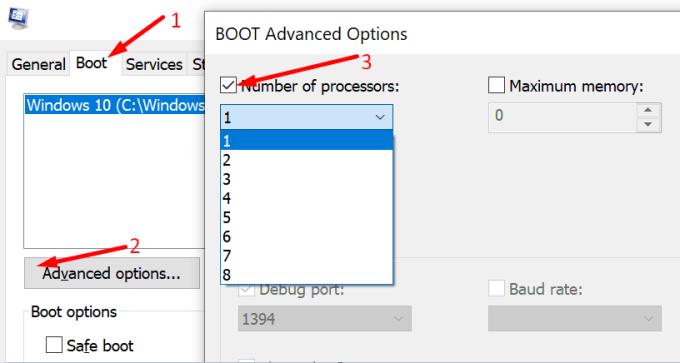
V spustnem meniju izberite število jeder, ki jih želite omogočiti.
Shranite spremembe.
Opomba : ročno omogočanje vseh jeder lahko povzroči težave z združljivostjo z nekaterimi vašimi programi.
Prekoračitev štirih jeder za povprečnega uporabnika pravzaprav ni potrebna. Ampak obstaja izjema. Če uporabljate specializirano programsko opremo, ki zahteva veliko procesorske moči. In če ti programi lahko uporabljajo vsa jedra, bodo izboljšave zmogljivosti vidne.
Torej, vidite, ko gre za število jeder in zmogljivost računalnika, je odgovor » odvisno «. Odvisno od tega, katere programe ste namestili in katere naloge izvajate.
⇒ Zabavno dejstvo: Kakšno je največje število jeder v procesorju? Amperov Altra Max je trenutno procesor z največjim številom jeder na svetu z ogromnih 128 jedri. Altra Max je primeren za arhitekturo v oblaku.
Apple je predstavil iOS 26 – veliko posodobitev s povsem novo zasnovo iz matiranega stekla, pametnejšimi izkušnjami in izboljšavami znanih aplikacij.
Študenti za študij potrebujejo določeno vrsto prenosnika. Ta ne sme biti le dovolj zmogljiv za dobro delo pri izbranem študijskem programu, temveč tudi dovolj kompakten in lahek, da ga lahko nosijo s seboj ves dan.
V tem članku vam bomo pokazali, kako ponovno pridobiti dostop do trdega diska, če ta odpove. Pa sledimo!
Na prvi pogled so AirPods videti kot vse druge prave brezžične slušalke. Vse pa se je spremenilo, ko so odkrili nekaj manj znanih funkcij.
Dodajanje tiskalnika v sistem Windows 10 je preprosto, čeprav se postopek za žične naprave razlikuje od postopka za brezžične naprave.
Kot veste, je RAM zelo pomemben del strojne opreme v računalniku, ki deluje kot pomnilnik za obdelavo podatkov in je dejavnik, ki določa hitrost prenosnika ali osebnega računalnika. V spodnjem članku vam bo WebTech360 predstavil nekaj načinov za preverjanje napak RAM-a s programsko opremo v sistemu Windows.
Preberite ta članek, da se naučite preprostega postopka povezovanja prenosnega računalnika s projektorjem ali TV na operacijskih sistemih Windows 11 in Windows 10.
Imate težave pri iskanju IP naslova vašega tiskalnika? Pokažemo vam, kako ga najti.
Pripravljate se na večer igranja in to bo velika noč – ravno ste prevzeli "Star Wars Outlaws" na pretočni storitvi GeForce Now. Odkrijte edino znano rešitev, ki vam pokaže, kako odpraviti napako GeForce Now s kodo 0xC272008F, da se lahko spet igralite Ubisoftove igre.
Ohranjanje vaših 3D tiskalnikov je zelo pomembno za dosego najboljših rezultatov. Tukaj je nekaj pomembnih nasvetov, ki jih je treba upoštevati.






